1. način: Način branja
V nekaterih brskalnikih (Brskalnik Yandex, Mozilla Firefox, Microsoft Edge) je vgrajen način branja. Če vstopite vanj, lahko kopirate pred tem zaščiteno besedilo. Za spletne brskalnike, ki podpirajo to možnost, je bil gumb za preklop v način branja premaknjen v naslovno vrstico.
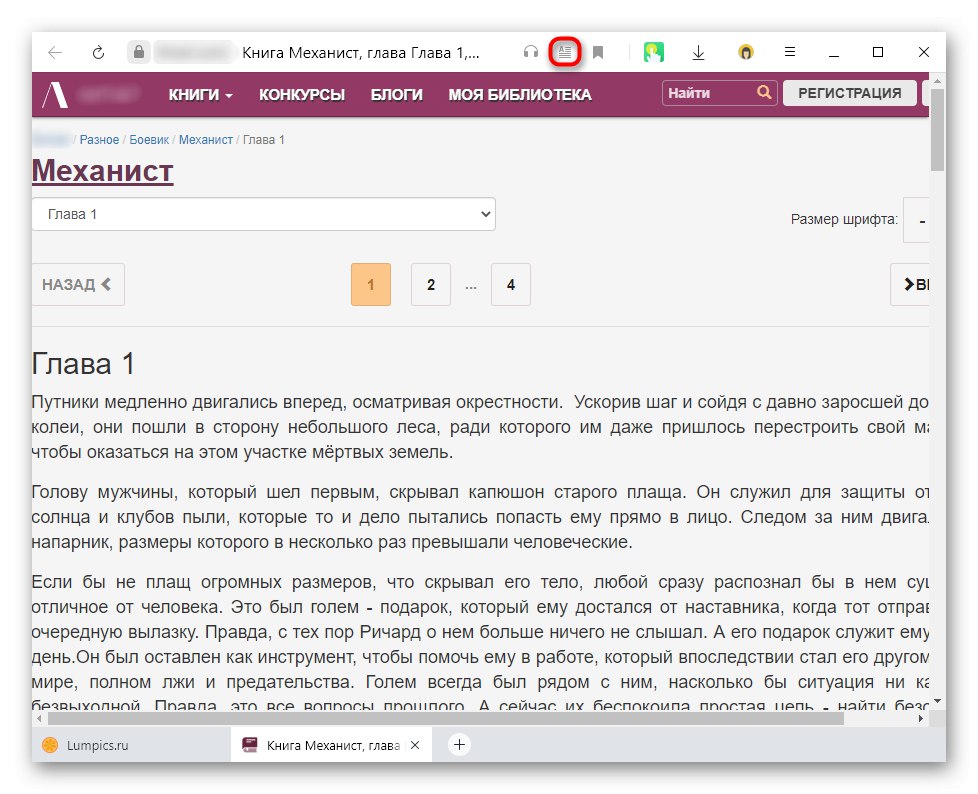
Poleg tega lahko tja greste tako, da z desnim gumbom miške pokličete kontekstni meni.
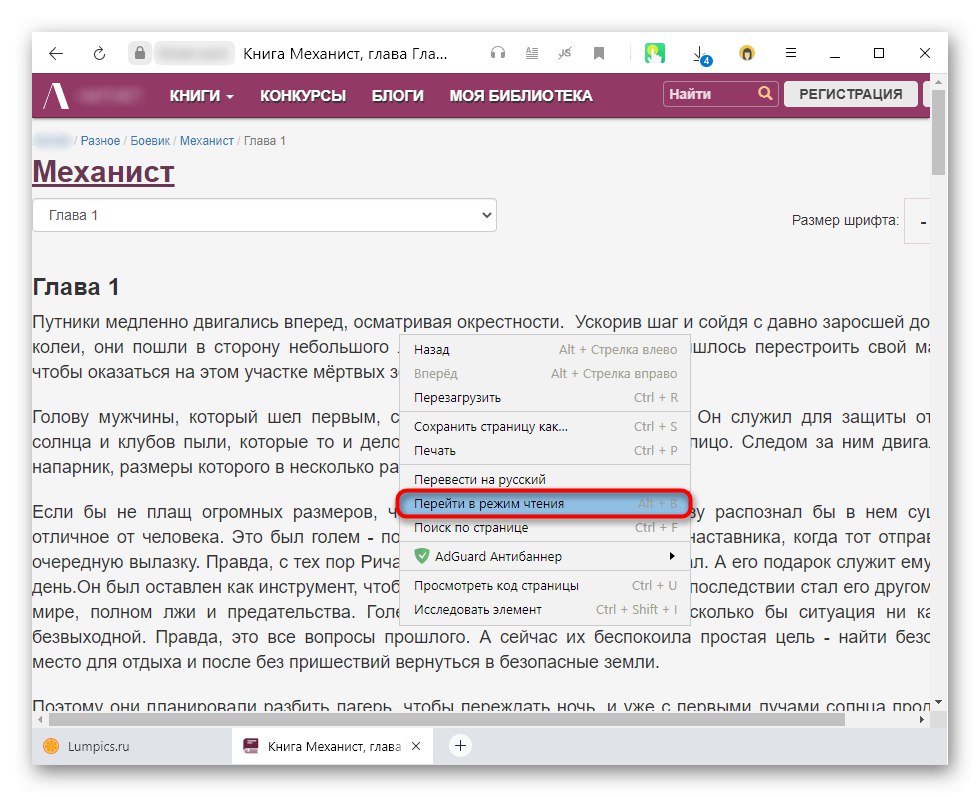
IN Google chromena primer ni načina branja, zato morate namestiti katero koli razširitev, ki izvaja to nalogo. Za primer vzemimo eno izmed priljubljenih možnosti, ki so na voljo v spletni trgovini Chrome, medtem ko drugi takšni dodatki delujejo po podobnem principu.
Prenesite Just Read iz Googlove spletne trgovine
- Sledite zgornji povezavi in kliknite "Namesti".
- Potrdite svojo odločitev in počakajte do konca postopka.
- Po tem se bo ob naslovni vrstici brskalnika prikazala ikona nameščene razširitve - kliknite nanjo, da preklopite v način branja.
- Takoj bo prišlo do prehoda v poseben način, od koder se besedilo zlahka kopira.
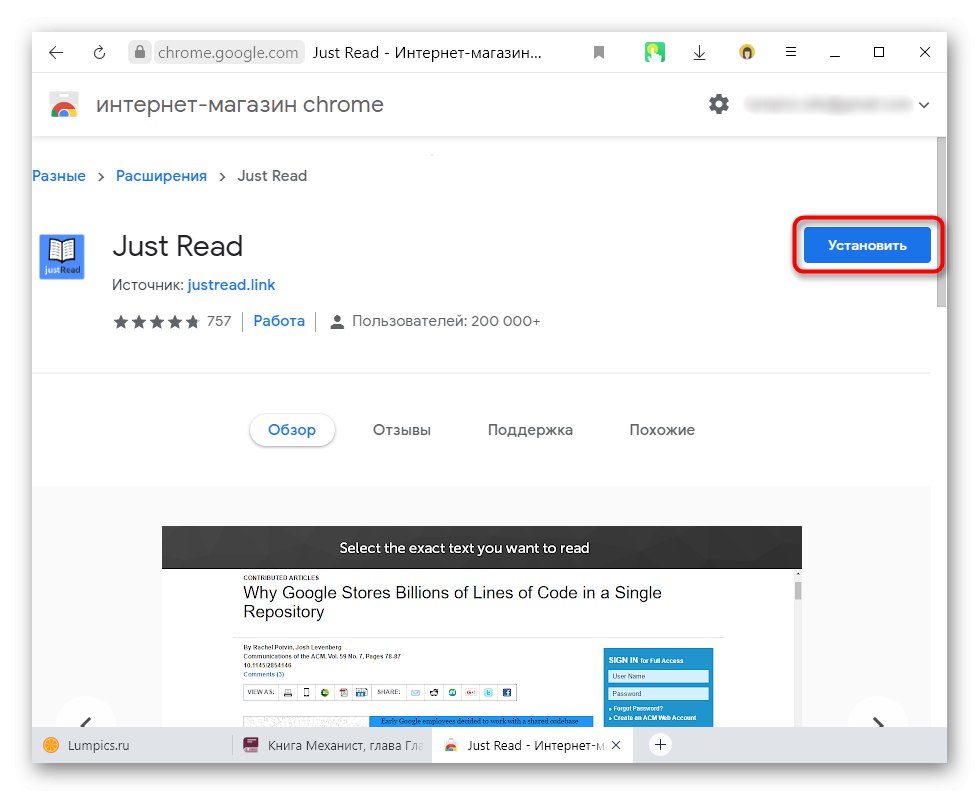
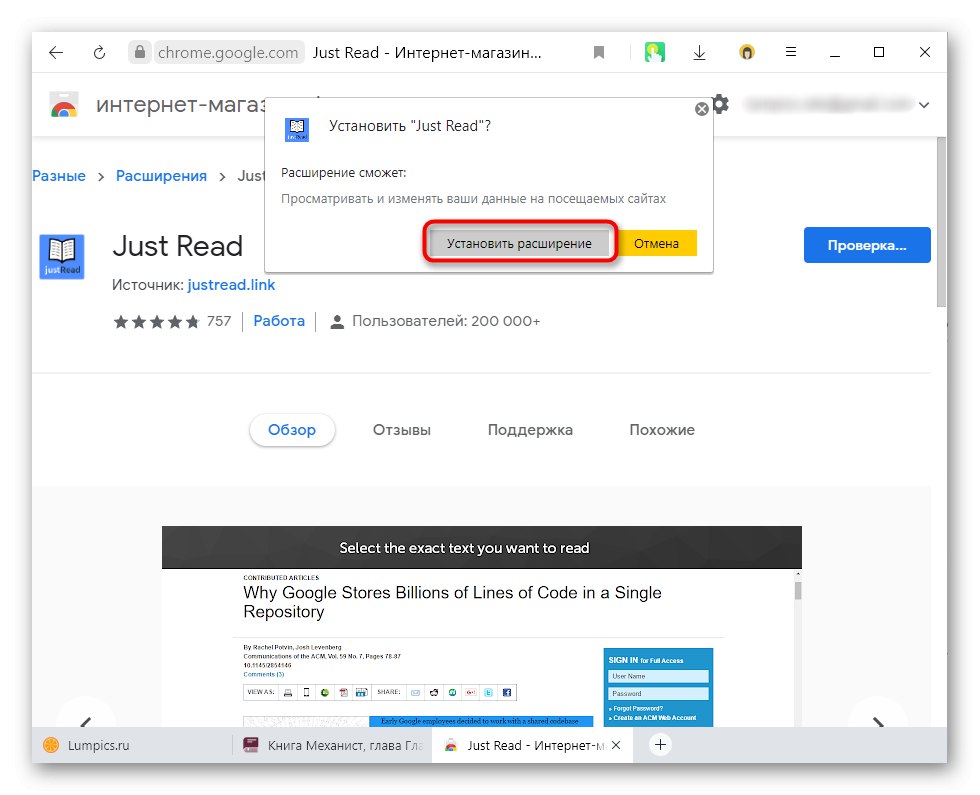
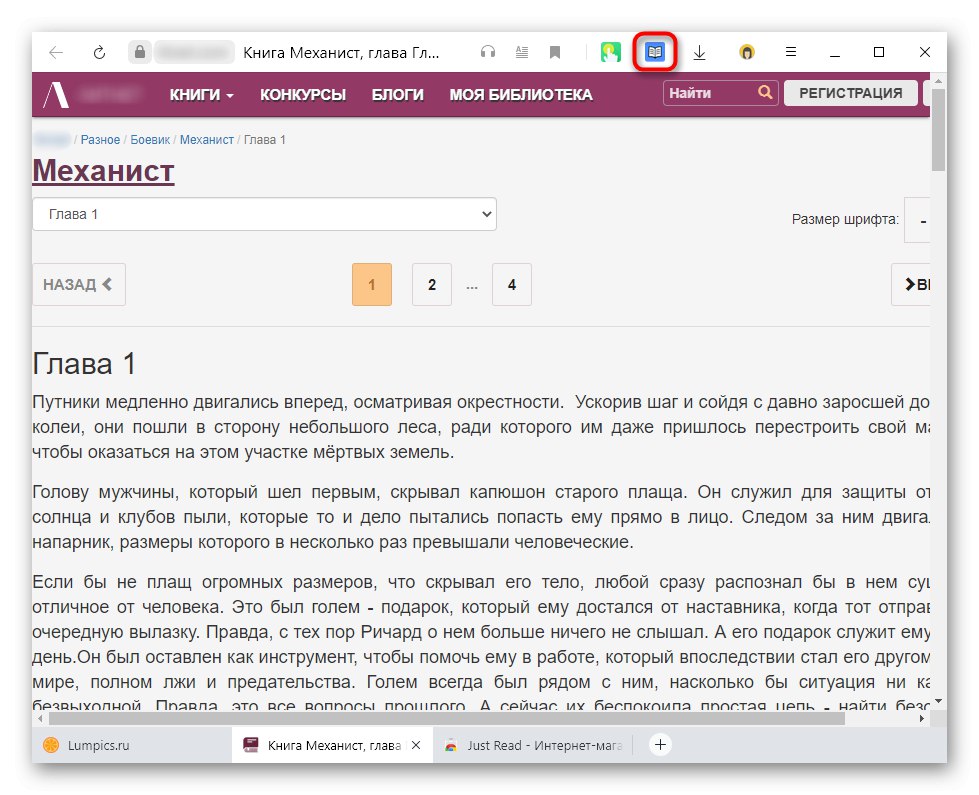
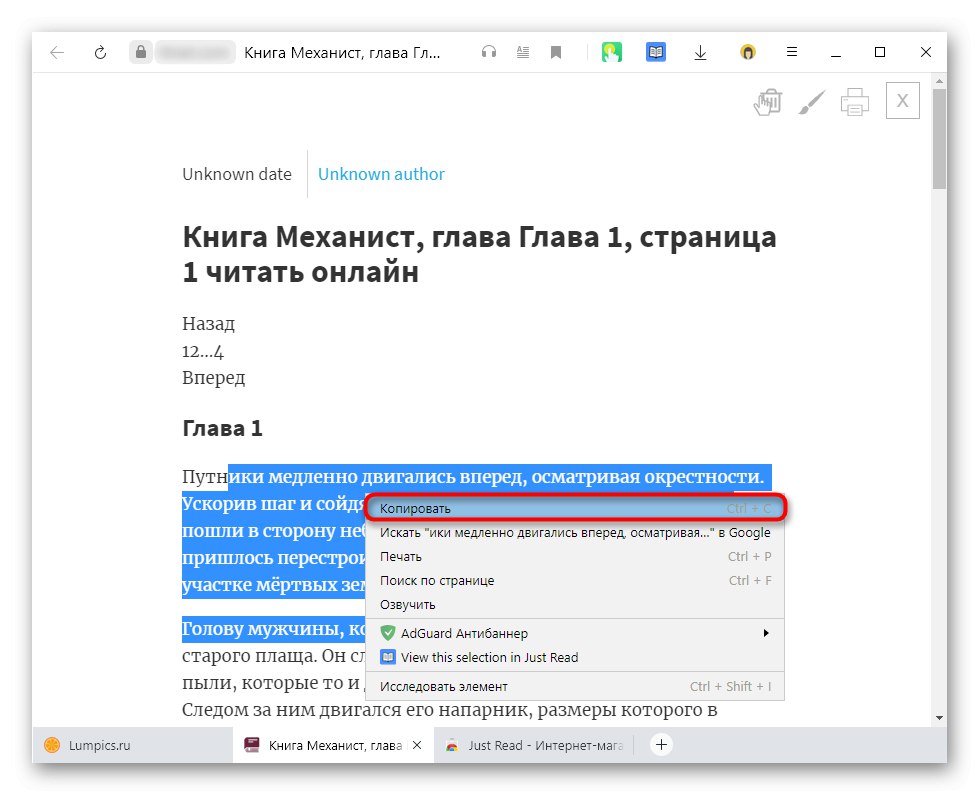
2. način: Namestitev dodatka za odstranitev zaščite
Obstaja še ena možnost, ki ne preklopi v način branja, ampak preprosto omogoča kopiranje. Oglejmo si ta postopek na primeru Absolute Enable Right Click & Copy. Razširitev podpirajo tudi drugi spletni brskalniki tega mehanizma (Opera itd.). Enako velja za okuse Firefox.
Prenesite Absolute Enable Right Click & Copy iz Googlove spletne trgovine
Prenesite Absolute Enable Right Click & Copy iz Firefox ADD-ONS
- Pojdite na zahtevano stran in kliknite gumb za namestitev dodatka.
- Potrdite odločitev.
- Pojdite na stran, s katere želite kopirati simbole. Na plošči z ikonami razširitev kliknite tisto, ki se je pojavila kot rezultat namestitve Absolute Enable Right Click & Copy. V spustnem meniju potrdite polji ob obeh postavkah. Včasih samo prvi element ("Omogoči kopiranje"), pogosteje pa morate aktivirati drugo ("Absolutni način").
- Po tem bo besedilo na voljo za izbiro in kopiranje.
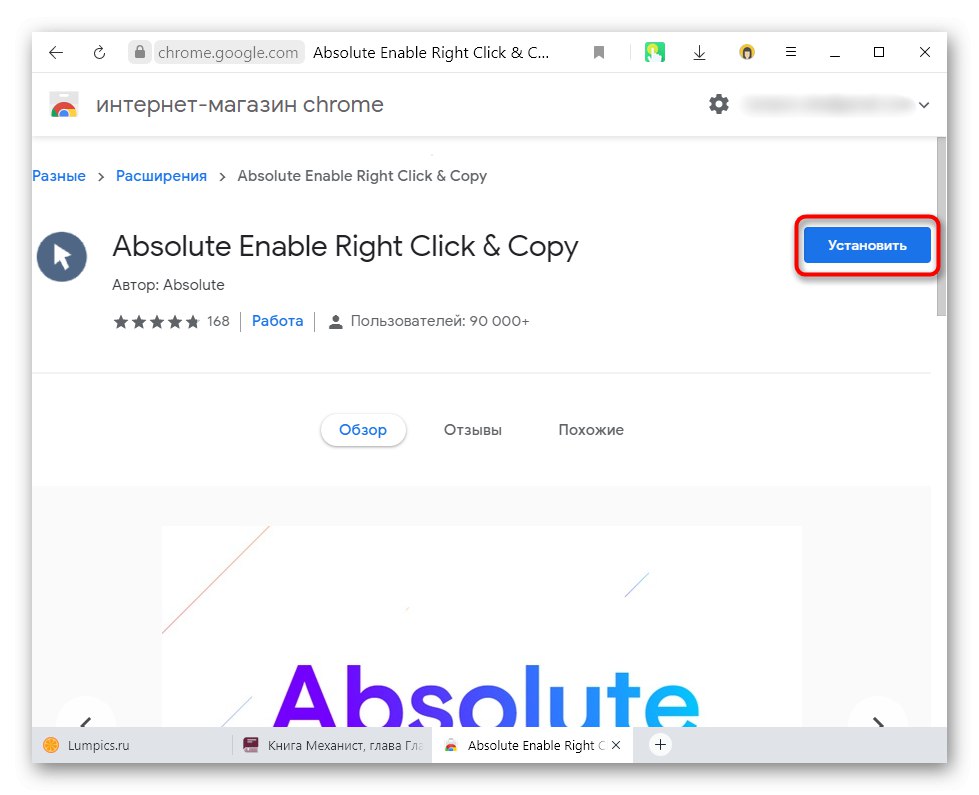
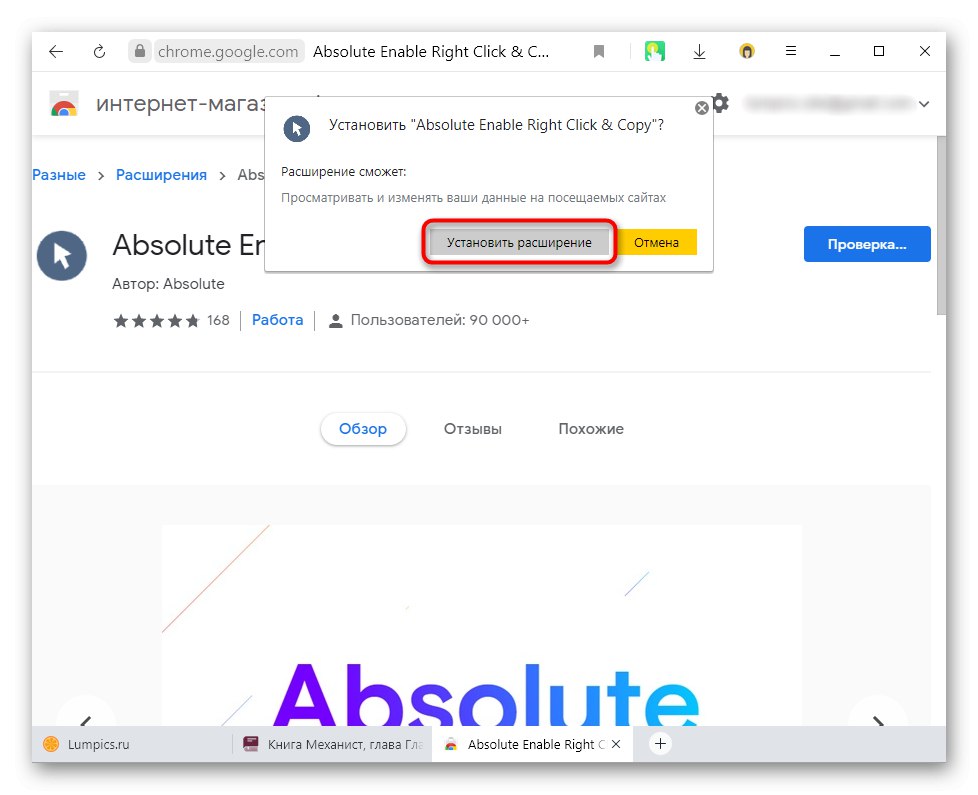
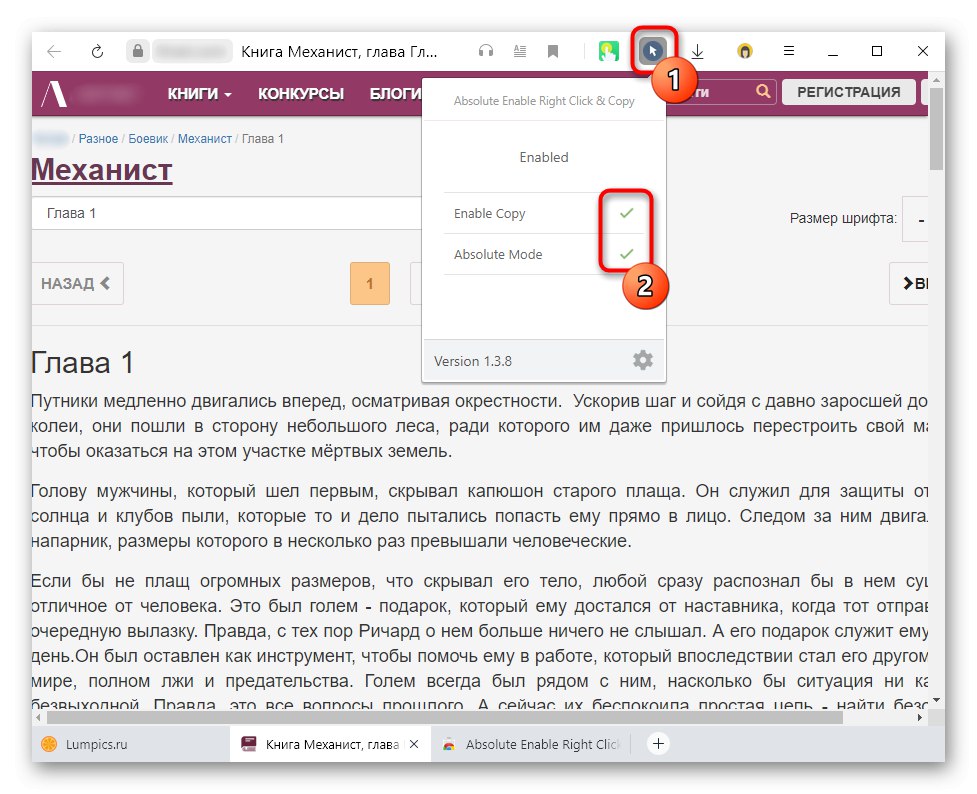
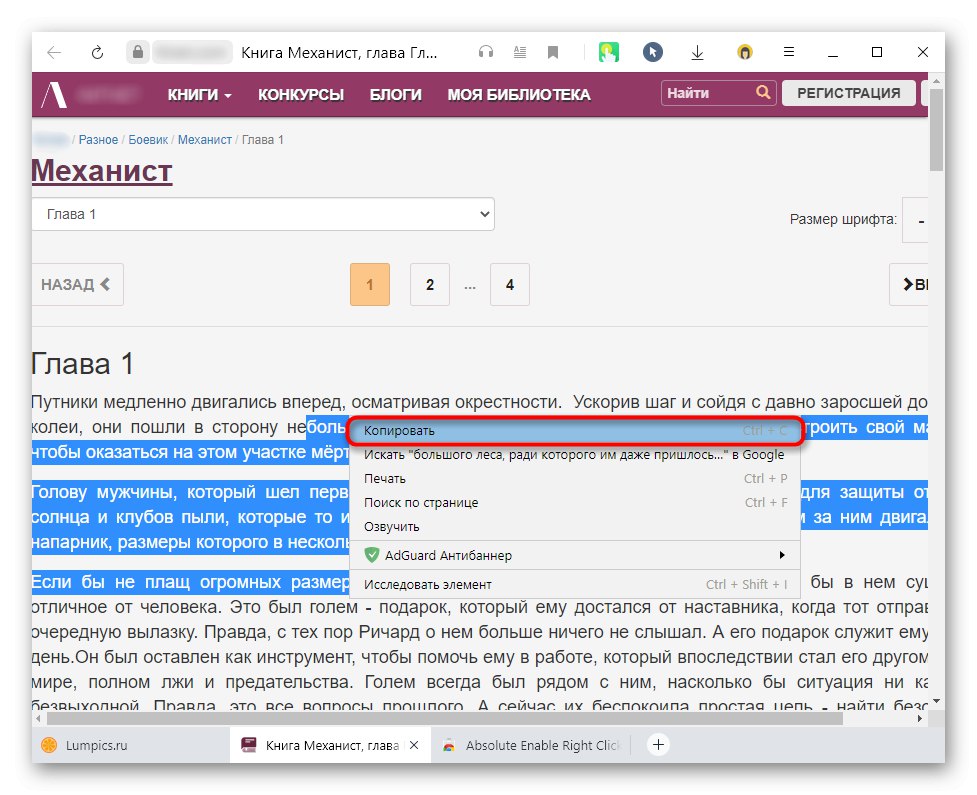
3. način: Spletna storitev
Če ne želite uporabljati nobene razširitve, lahko vedno uporabite spletne storitve, katerih funkcionalnost pogosto nadomešča potrebo po namestitvi mini programov. Obstaja več spletnih mest, ki lahko besedilo osvobodijo zaščite, povedali vam bomo le o enem, ki popolnoma izpolnjuje svoj namen.
Pojdite na spletno storitev Sitecopy
- Najprej kopirajte naslov spletnega mesta, na katerem je besedilo blokirano.
- Zgornja povezava vas pripelje do ene od strani Sitecopy, ki vam omogoča obdelavo zaščitenega besedila. Odprite ga in prilepite v edino razpoložljivo polje URL. Kliknite gumb "Kopirati".
- Obdelava se bo začela - traja največ eno minuto.
- V posebnem bloku bo prikazano celotno besedilo s strani, izbrati morate le želeni del in ga kopirati.
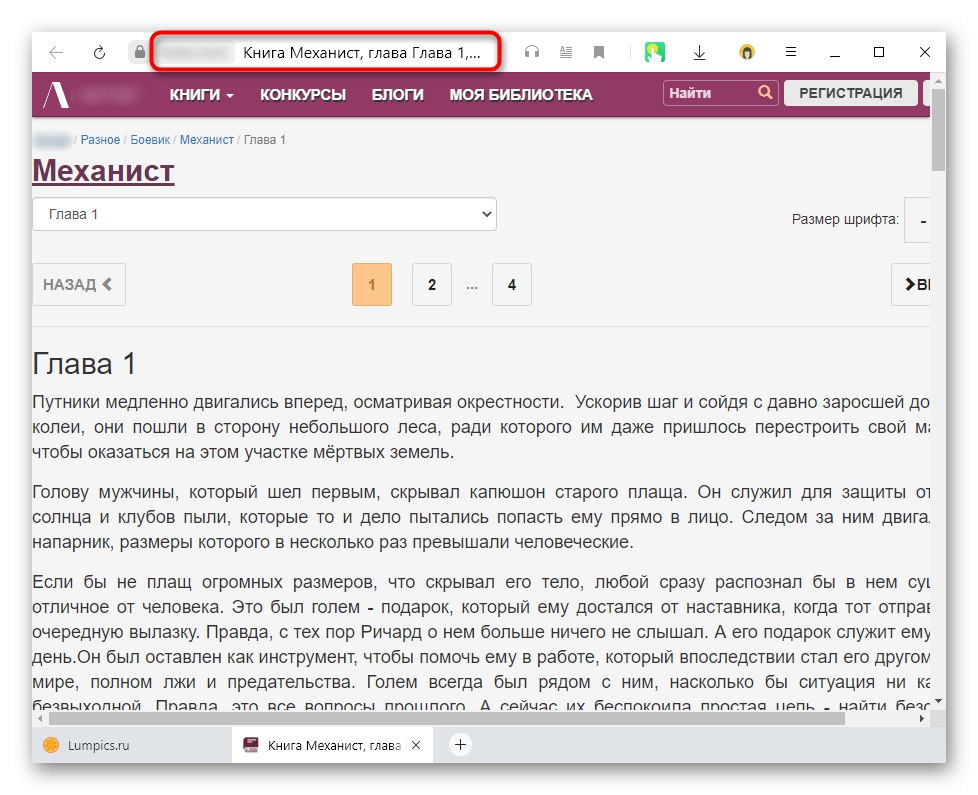
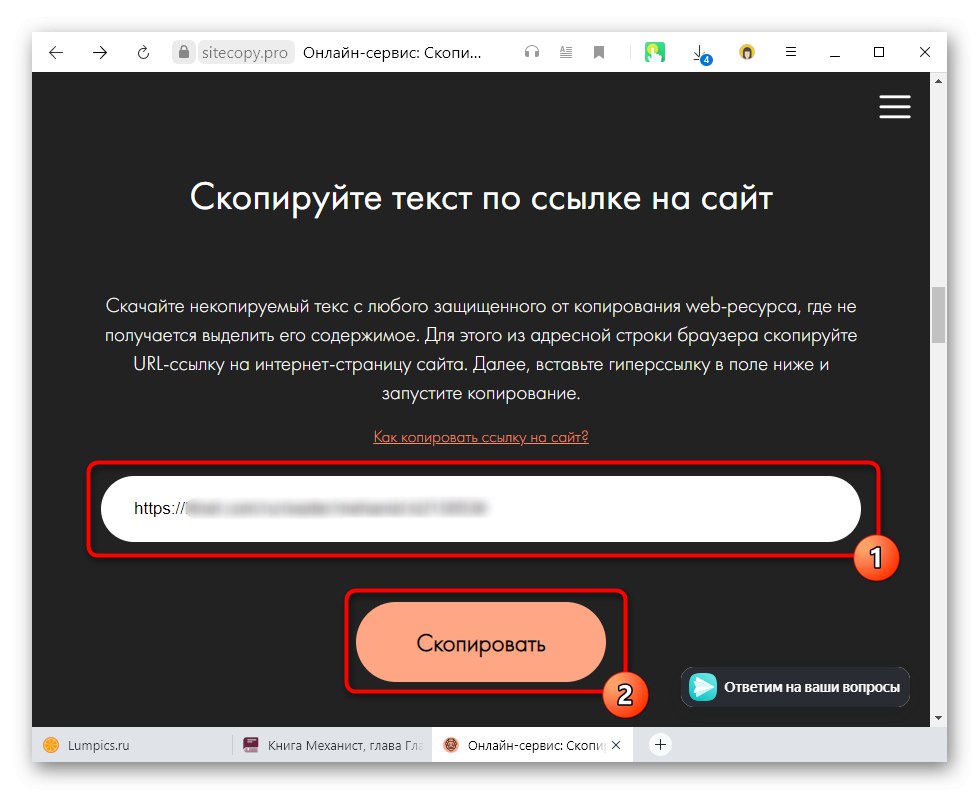
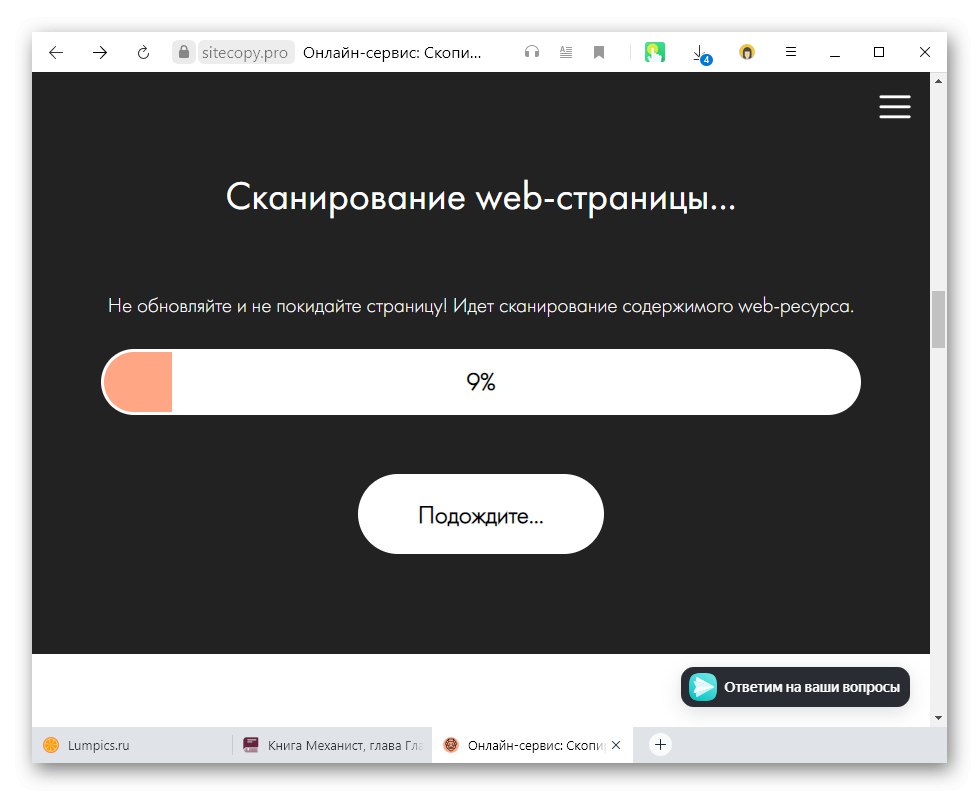
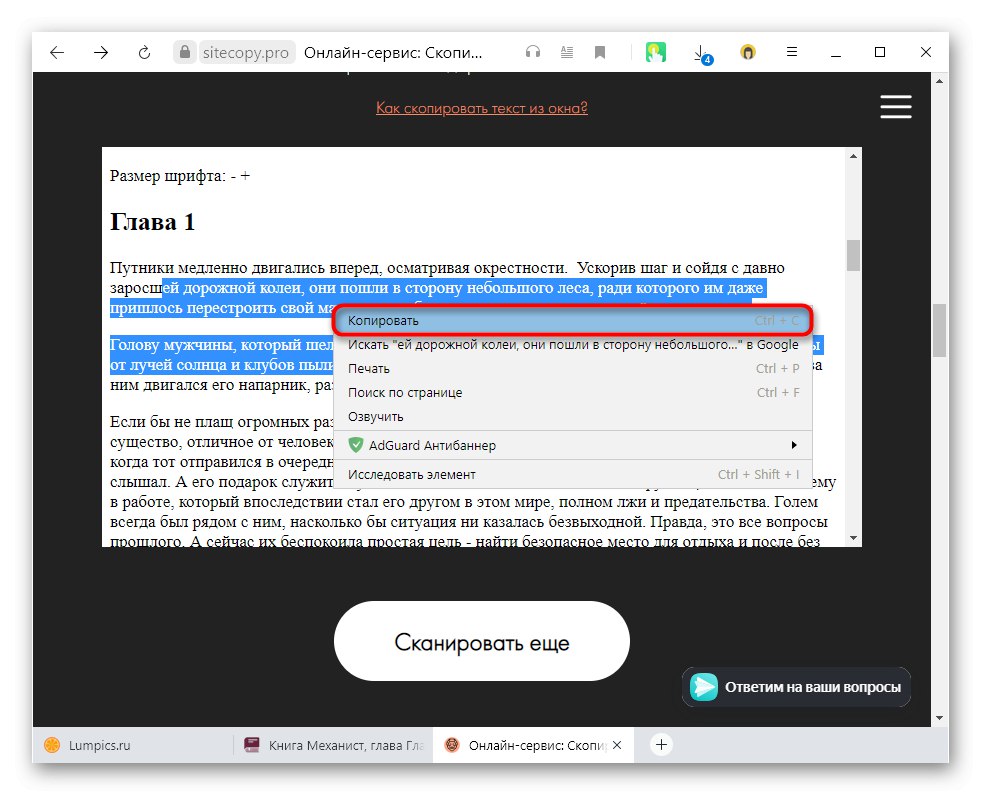
4. metoda: orodja za razvijalce
Pojdimo na metode, ki so manj priročne in niso vedno učinkovite. Prva na vrsti je konzola, vgrajena v kateri koli spletni brskalnik in namenjena razvijalcem spletnih strani. Redni uporabniki lahko včasih koristijo tudi temu, na primer kopiranje zaščitenih znakov.
Takoj je treba opozoriti, da ta možnost ni vedno primerna: saj so spletne strani, ki jih vidimo, sestavljene iz kode, včasih pa lahko najdete situacijo, ko je vsak odstavek besedila ločen od drugega z ločeno oznako in strnjen pod spojlerjem. V redkih primerih se pri večji stopnji zaščite skoraj vse znake zgodijo enako, kar onemogoča kopiranje želenega besedila. Bolje lahko razumete, za kaj gre tukaj.
- Na strani z zaščitenim besedilom pritisnite na tipkovnici F12... Posledično se bodo orodja za razvijalce odprla na desni ali spodaj (odvisno od uporabljenega brskalnika).
- Pritisnite tipko F3 da pokličete iskalno polje znotraj teh orodij in napišete katero koli besedo v zaščitenem besedilu. Zaželeno je, da vzamete edinstvenega, ki se nahaja v odstavku, iz katerega želite začeti kopirati. Po vnosu se prikaže prva od tekem.
- Kot lahko vidite, je vsak odstavek tukaj ločen z ustreznim parom oznak. str... To isto prakso lahko najdete do te mere, da vsako črko zavijete v oznako, zaradi česar je kopiranje neprijetno. Vendar pa je v primeru selektivnega kopiranja več odstavkov ta možnost v redu: preprosto odvijte nekaj teh spojlerjev in nato, ko besedilo prilepite drugam, odstranite oznake.
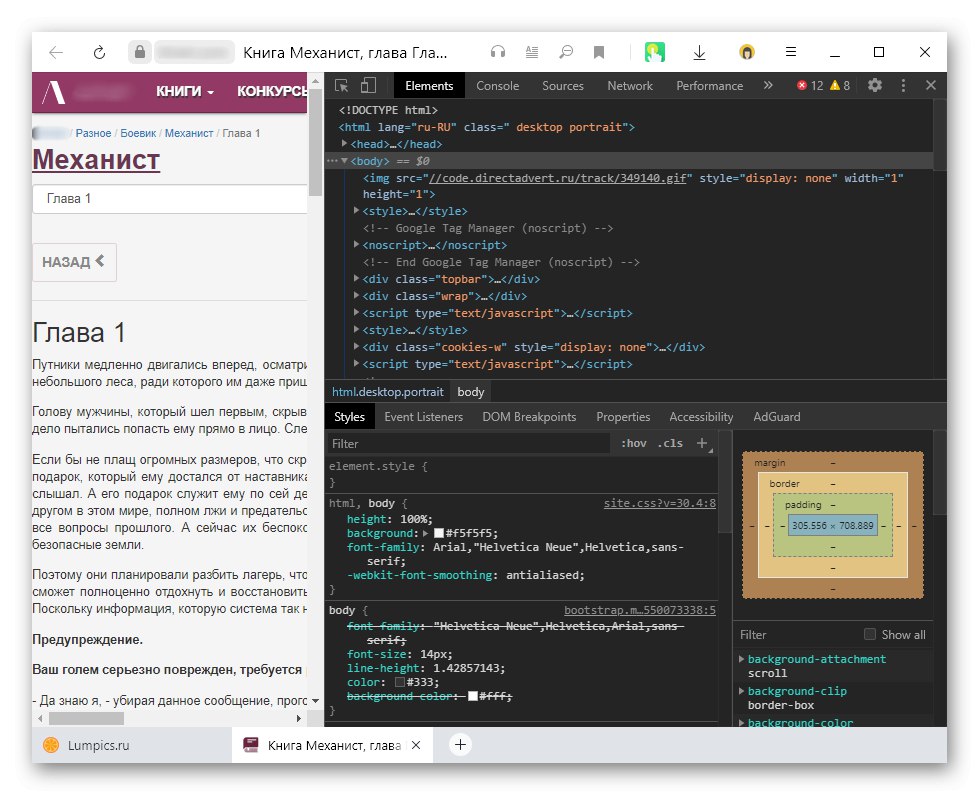
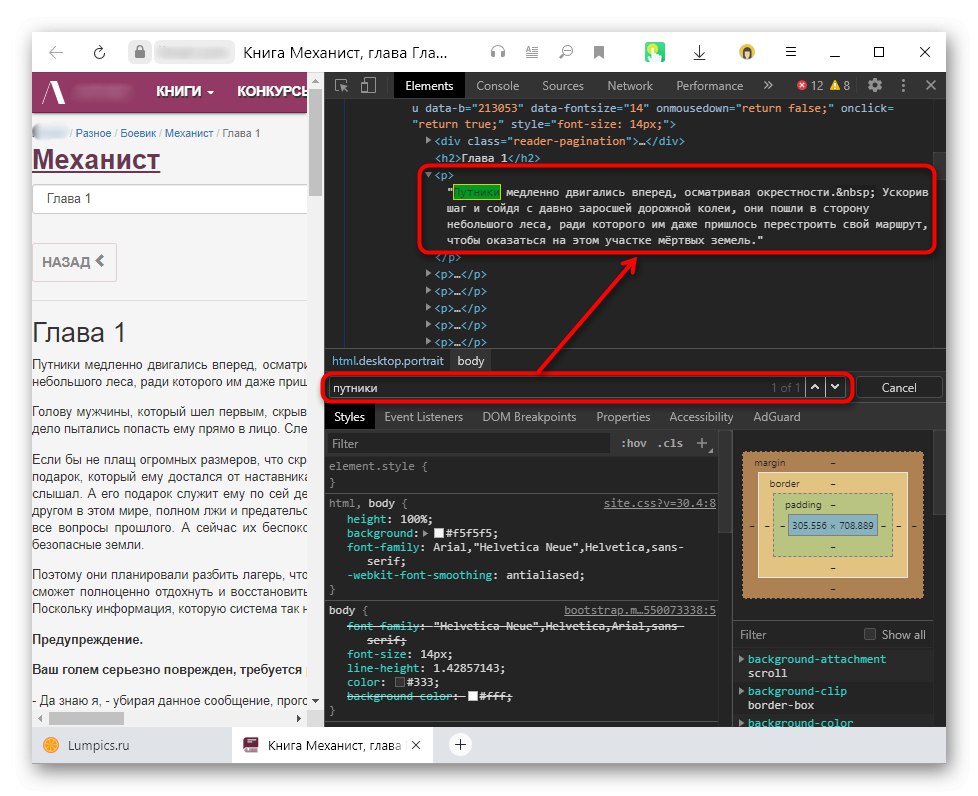

5. način: Način tiskanja
Na nekaterih spletnih mestih deluje tudi način tiskanja, v katerem so zaščiteni znaki na voljo za izbiro in kopiranje. Preklopite na želeno stran in pritisnite bližnjično tipkovnico Ctrl + P (v angleški postavitvi). Odpre se način tiskanja, skozi katerega lahko kopirate besedilo in ga uporabite, kot želite.
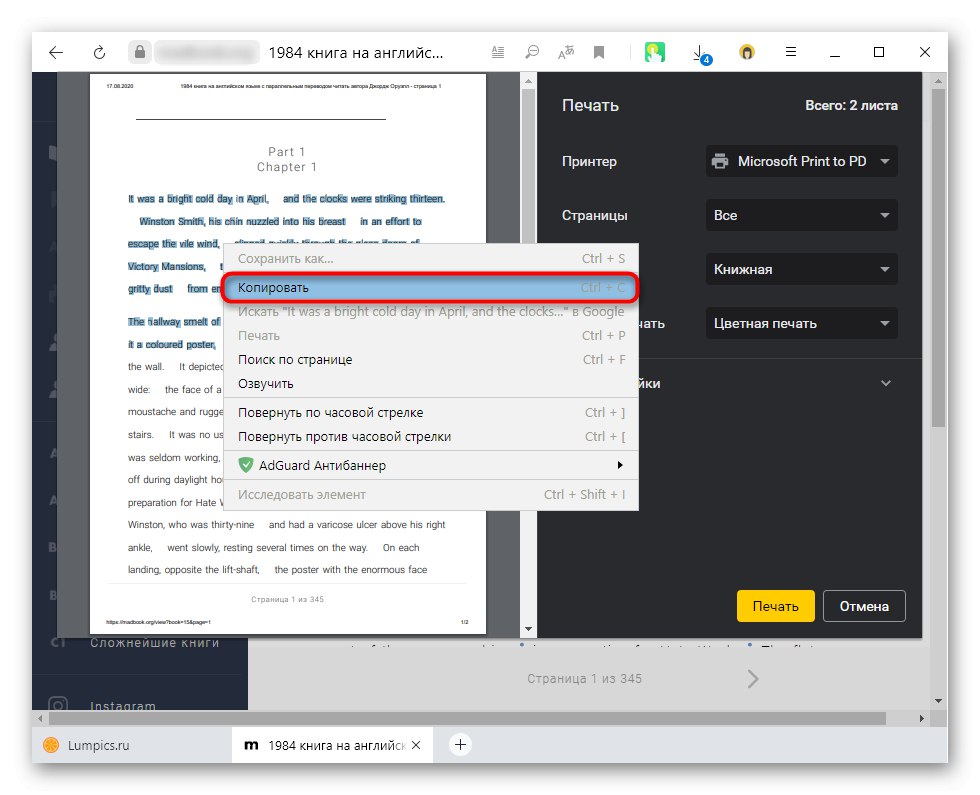
To ne deluje vedno: številna spletna mesta preprosto ne omogočajo niti tiskanja besedila.
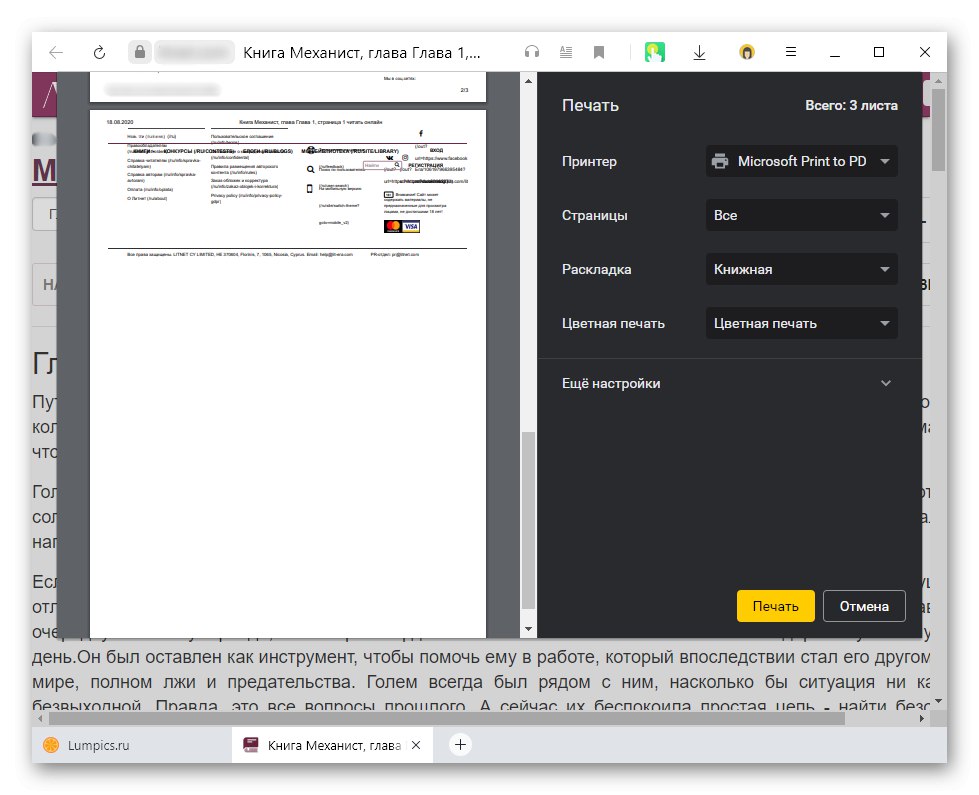
Zaradi enostavnosti tega testa in relativne učinkovitosti pa ga je vseeno vredno poskusiti uporabiti.
6. metoda: prepoznavanje besedila
Metode s prepoznavanjem besedila tudi ne priporočamo posebej, saj ima več slabosti kot prej omenjene. Kljub temu vas opozarjamo na to možnost: če imate nameščeno aplikacijo s funkcijo OCR (na primer programsko opremo optičnega bralnika ali napredno sliko zaslona), jo lahko uporabite tako, da zajamete zaslon z besedilom. Pokazali vam bomo, kako to deluje, na primeru aplikacije Ashampoo Snap.
- Ta posnetek zaslona ima posebno funkcijo prepoznavanja besedila.
- Program bo zahteval, da izberete jezik, v katerem je napisan, minus tega pa je možen pojav besednih zvez in izrazov v drugih jezikih, zaradi katerih ne bodo prepoznani.
- Ostane še, da izberemo zanimivo področje in počakamo na obdelavo. Rezultat v našem primeru je posnetek zaslona z besedilom. Kot lahko vidite, so bile nekatere besede napačno prepoznane. Če je takšnih napak veliko, jih je včasih mogoče popraviti s spreminjanjem lestvice strani (ni nujno navzgor), zaradi česar so črke bolj vidne za prepoznavanje.
- Dvoklik na LMB na posnetku zaslona odpre okno, iz katerega lahko že kopirate simbole.
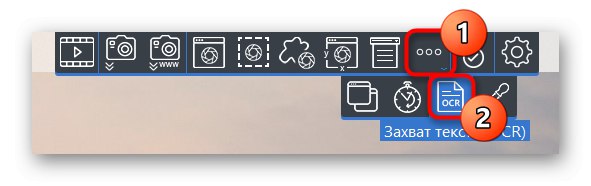
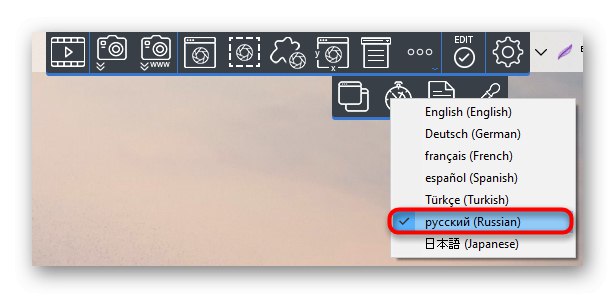

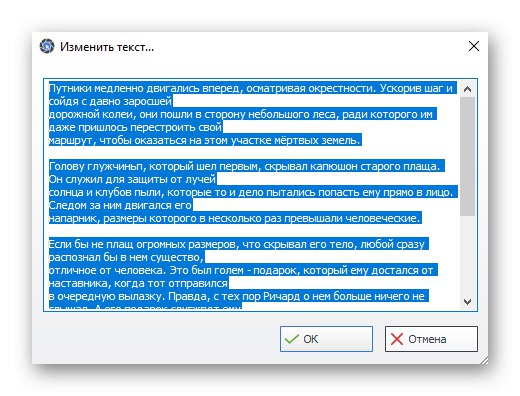
V internetu lahko v spletnem brskalniku najdete tudi priporočilo v obliki onemogočenja JavaScript-a, po katerem naj bi besedilo postalo na voljo za kopiranje. Ta metoda redko deluje s sodobnimi varnostnimi možnostmi, zato je nismo priporočali. Če pa ga želite preizkusiti, lahko JS onemogočite v skladu z navodili s spodnje povezave (na primeru Yandex Browser), nato znova naložite stran in poskusite kopirati želeno.
Več podrobnosti: Onemogočite JavaScript v brskalniku